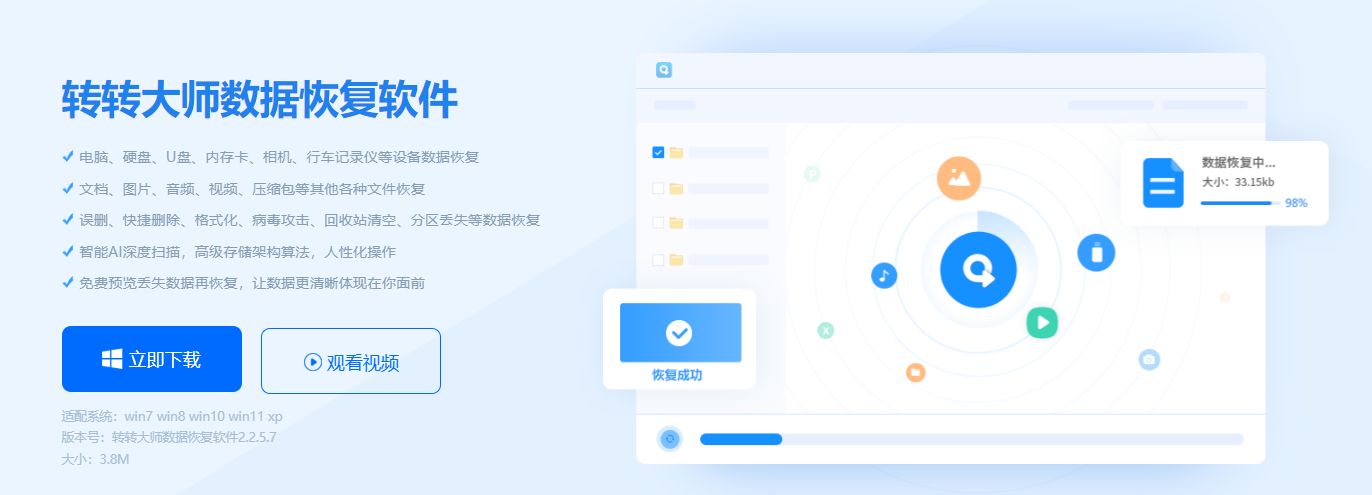为您推荐相关教程
更多视频 >随着智能手机的普及,SD卡作为一种存储媒介,被广泛应用于各种设备中。然而,有时候我们会不小心删除SD卡中的照片,导致珍贵记忆的丢失。那么,不小心把sd卡中的照片删了怎么恢复呢?下面我们将为您详细介绍恢复SD卡中照片的方法和注意事项。
一、从回收站恢复
如果您使用的是Windows系统,并且在删除照片后没有清空回收站,那么从回收站恢复照片是最简单的方法。
以下是具体步骤:
1、打开“回收站”窗口。2、在回收站中找到并选择您误删的照片。
3、右键单击选定的照片,并选择“还原”选项。
4、照片将被恢复到原来的位置。
请注意,回收站中的文件只会保存一段时间,一旦空间不足,系统会自动清除旧文件。因此,尽快恢复误删的照片非常重要。
二、使用数据恢复软件
如果您没有备份,并且回收站已经清空,那么使用数据恢复软件是恢复误删照片的唯一方法。市面上有许多可靠的数据恢复软件,如EaseUS、转转大师数据恢复等。下面以转转大师数据恢复软件操作为例。
sd卡数据操作步骤:
第一步:选择U盘/内存卡恢复
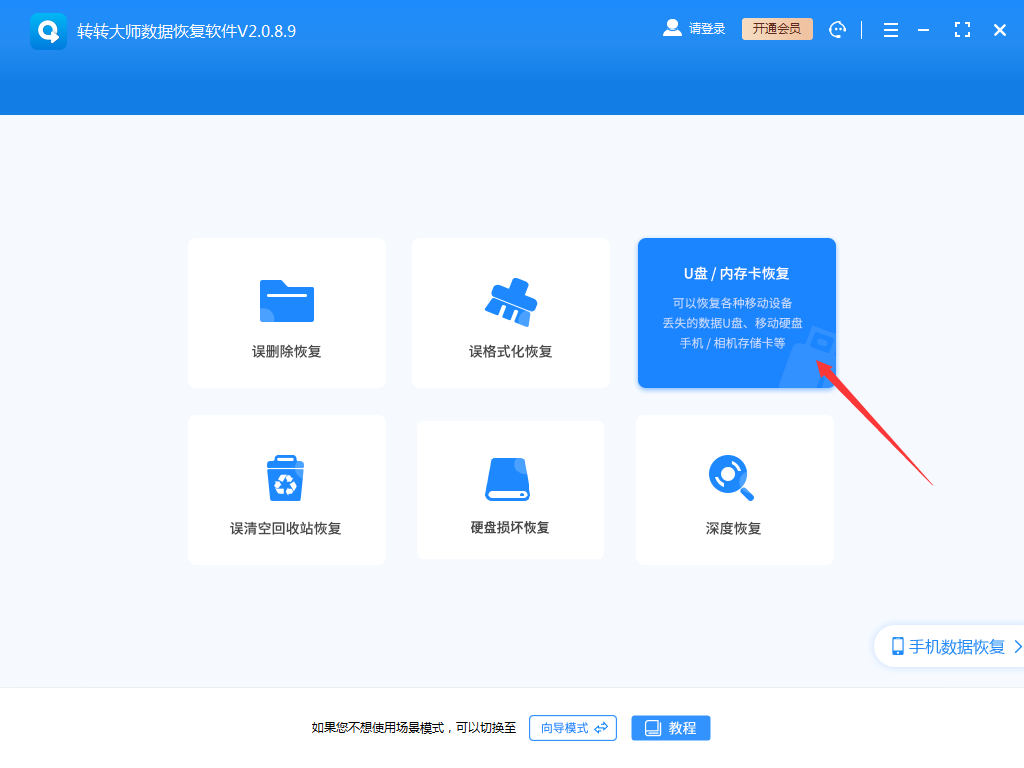
当我们鼠标移动到U盘/内存卡恢复这一选项时,会显示,该恢复模式支持恢复U盘、移动硬盘、手机/相机储存卡等,而我们的sd卡正好符合,所以选择它。
第二步:选择sd卡
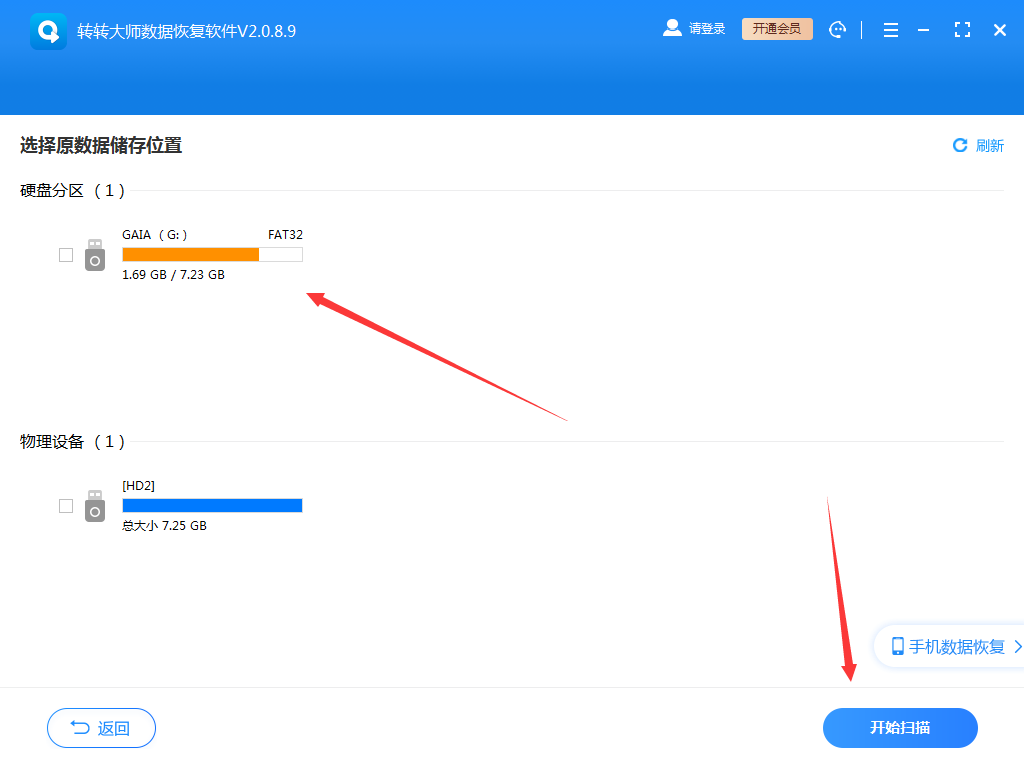
需要提前将sd卡使用读卡器连接上电脑,保障能读取到sd卡内的数据,然后点击开始扫描。
第三步:扫描文件
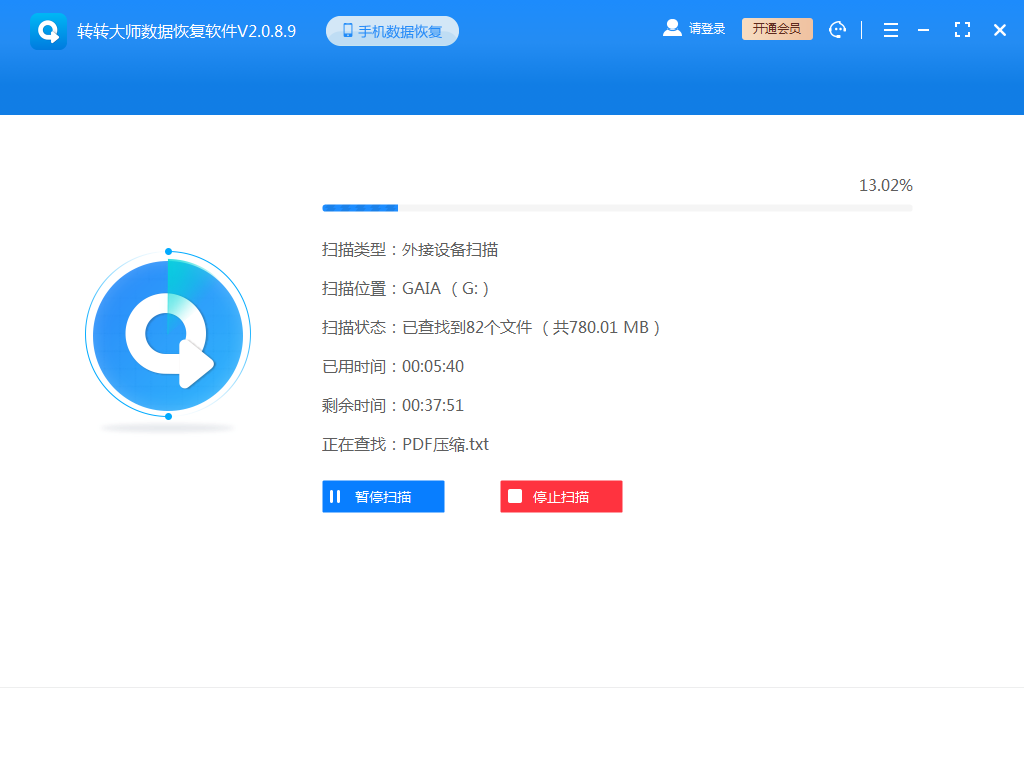
如果你的sd卡数据较多,那么扫描的时间可能会长一些,请耐心等待哦。
第四步:查找文件
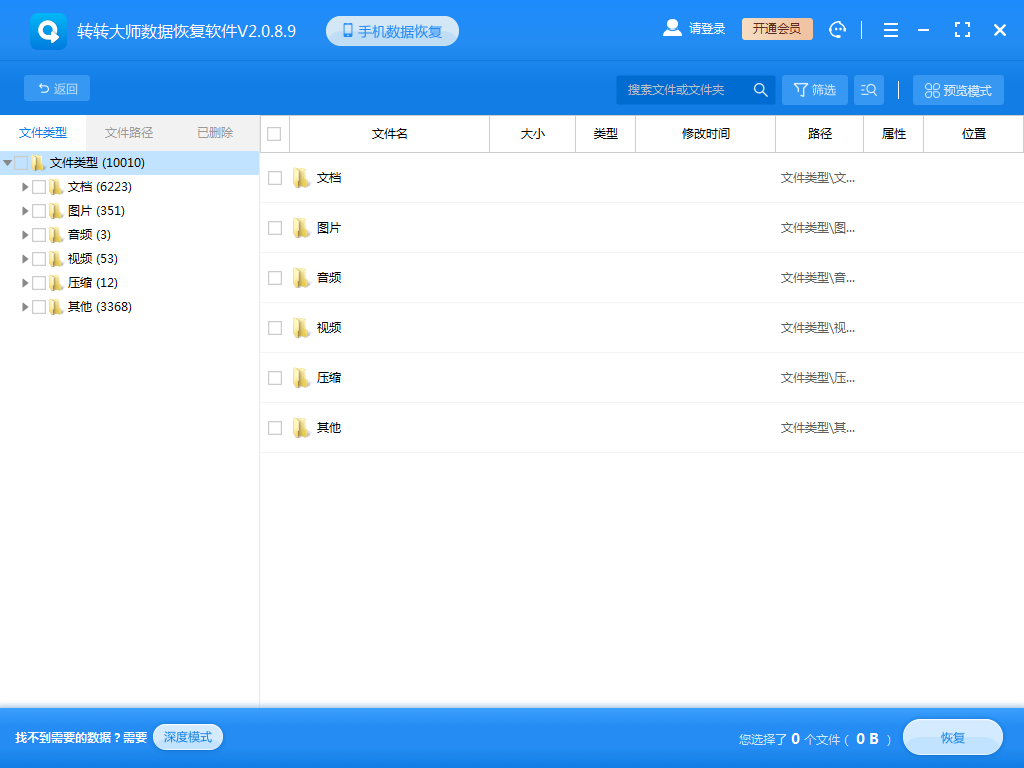
找到你要恢复的sd卡文件,查找的方法有很多,我们平时怎么查找文件就可以怎么查找,建议直接搜索名称。
第五步:预览文件
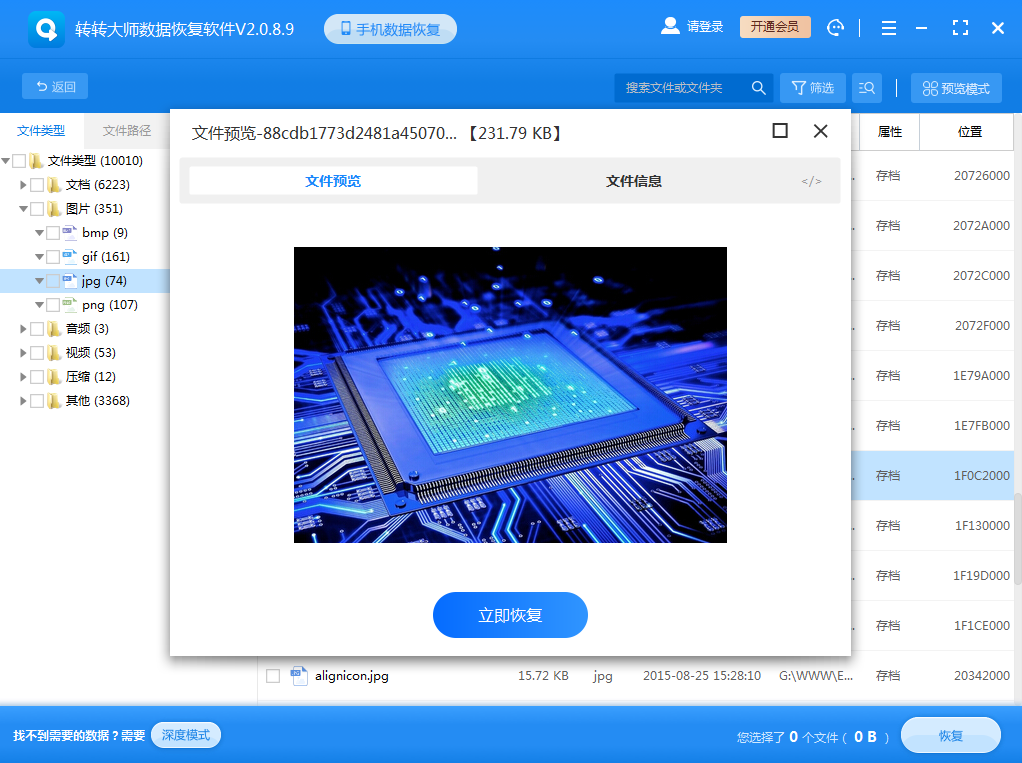
双击预览一下文件,当你不知道你的文件是否能正常恢复时,预览一下就知道了,因为预览成功的话,那么说明恢复是没问题的,如果预览失败,那么很有可能是文件受损。
步骤六:恢复文件
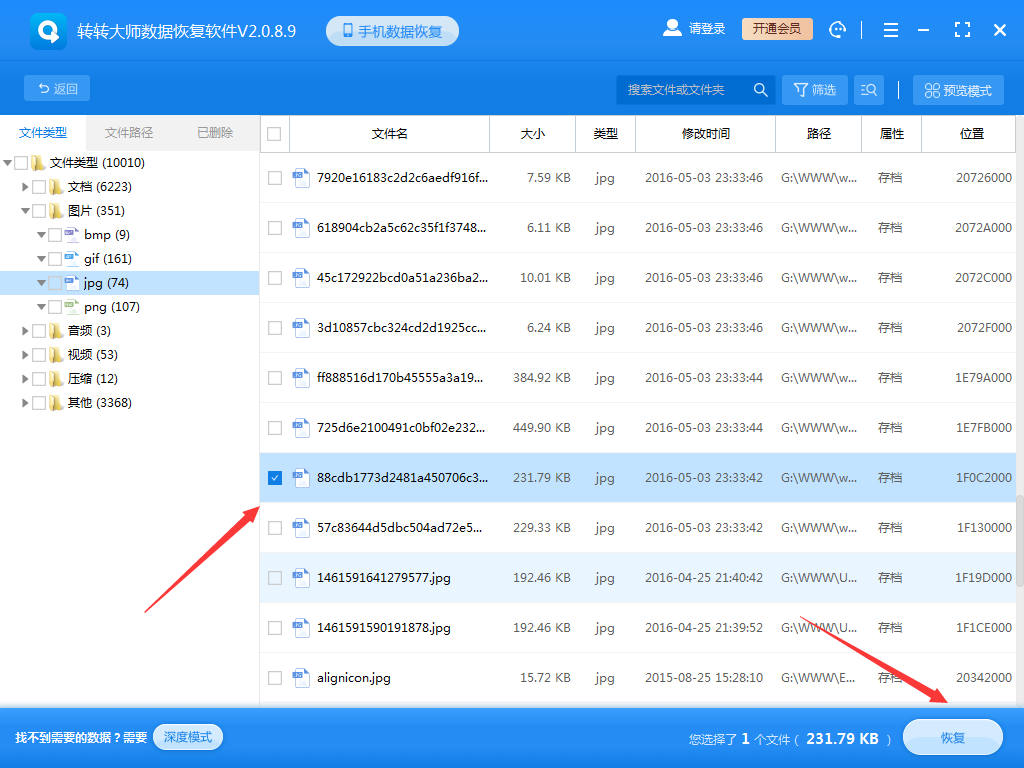
选中要恢复的文件,然后点击右下角的恢复进行恢复就可以了。是不是很简单呢。
请注意,数据恢复软件并不能保证100%恢复所有删除的文件。因此,为了避免数据丢失,建议定期备份重要文件并小心操作。此外,在使用数据恢复软件时,请确保从官方网站下载正版软件,以免造成不必要的损失。
三、注意事项
在恢复误删照片的过程中,我们需要注意以下几点:
1、尽快停止使用SD卡:在恢复误删照片之前,请尽快停止使用SD卡,以免新的数据覆盖删除的照片,增加恢复难度。2、避免格式化SD卡:如果您已经清空了回收站或格式化了SD卡,那么照片将无法恢复。因此,在恢复照片之前,请务必确认不再需要格式化SD卡。
3、定期备份重要文件:为了避免数据丢失,建议您定期备份SD卡中的重要文件。这样即使发生误删或数据损坏的情况,也可以轻松恢复所需文件。
4、选择可靠的数据恢复软件:市面上存在许多数据恢复软件,但并不是所有软件都能有效地恢复误删的照片。因此,在选择数据恢复软件时,请确保从官方网站下载正版软件,并仔细阅读软件说明和使用方法。
5、保护个人隐私:在恢复误删照片的过程中,请确保不要将个人隐私泄露给第三方。同时,对于敏感信息如身份证照片等,建议在恢复后进行加密处理或销毁原始文件。
总结:
以上是关于如何恢复误删的SD卡照片的详细步骤和注意事项。通过这些方法,您应该能够轻松地找回误删的照片并保护您的个人隐私。为了防止数据丢失,建议您定期备份重要文件并小心操作。希望这些信息能够帮助您找回珍贵的记忆。


 技术电话:17306009113
技术电话:17306009113 工作时间:08:30-22:00
工作时间:08:30-22:00 常见问题>>
常见问题>> 转转大师数据恢复软件
转转大师数据恢复软件
 微软office中国区合作伙伴
微软office中国区合作伙伴
 微信
微信 微信
微信 QQ
QQ QQ
QQ QQ空间
QQ空间 QQ空间
QQ空间 微博
微博 微博
微博
 不小心把sd卡中的照片删了怎么恢复
不小心把sd卡中的照片删了怎么恢复
 免费下载
免费下载